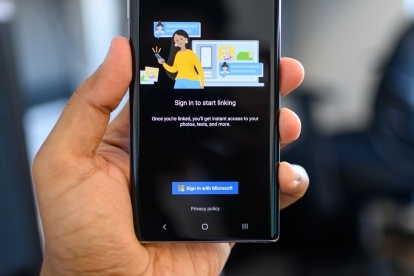
Är du en Samsung Galaxy Note 10 eller Notera 10 Plus ägare? Om du har en Windows-dator eller bärbar dator finns det en få speciella integrationer inbakad i telefonen som gör att du kan se aviseringar och svara på sms utan att behöva ta upp den.
Innehåll
- Ladda ner appen Din telefon på Windows
- Para ihop din Note 10 med Windows
- Anpassa dina aviseringar
- Speglar din telefonskärm
Så här ansluter du din Note 10 till en Windows-enhet.
Rekommenderade videor
Ladda ner appen Din telefon på Windows
Du behöver inte ladda ner eller installera en ny app på din Galaxy Note 10 eller Notera 10 Plus, men du måste installera en app på din bärbara eller PC med Windows. Gå först till Microsoft Store-appen (du kan söka efter den i aktivitetsfältet genom att trycka på Cortana-ikonen). I butiken, sök efter Din telefon och tryck på Skaffa sig när du hitta appen från Microsoft. Du kan behöva logga in med ditt Microsoft-ID.
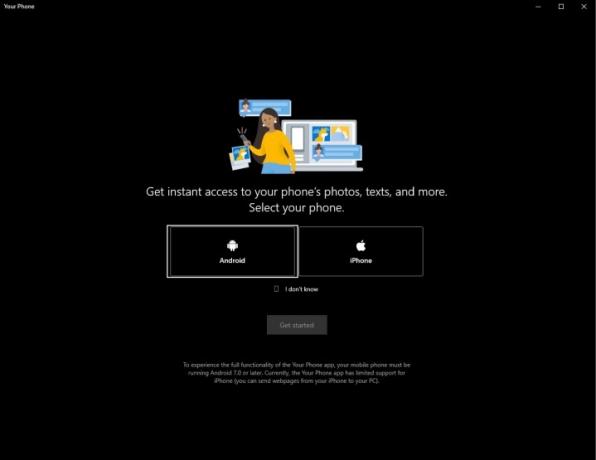
När appen har installerats trycker du på Lansera att öppna den. Appen kommer att be dig välja mellan
Android och iPhone — välj det förra och gå sedan till nästa steg för att kontrollera din telefon för att konfigurera anslutningen.Para ihop din Note 10 med Windows
På din anteckning 10 smartphone, bege dig till Inställningar > Avancerade funktioner > Länk till Windows. Slå på funktionen och logga in på ditt Microsoft-konto - du måste godkänna några behörigheter.
Du kan behöva trycka Skicka meddelande igen på din telefon Windows-appen. De två enheterna ska snabbt paras ihop efter att du tillåter anslutningen på telefonen.
På vänster sida av din telefon Windows-appen ser du Foton, meddelanden och aviseringar. Klicka på varje flik och följ instruktionerna på skärmen för att se till att allt är konfigurerat och att appen har fått åtkomst att ta emot denna data från din Note-telefon.
Fliken Foton visar dig de senaste foton som tagits på Note 10 eller Note 10 Plus (upp till 25 foton), Fliken Meddelanden visar dina texter och fliken Meddelanden visar alla aktuella aviseringar på din telefon skärm.
Det finns inte mycket att göra från den mobila sidan av saker - du kan tillåta tjänsten att fungera på din mobila data, om din Windows-enhet och Note-telefon inte är på samma Wi-Fi-anslutning.
Anpassa dina aviseringar
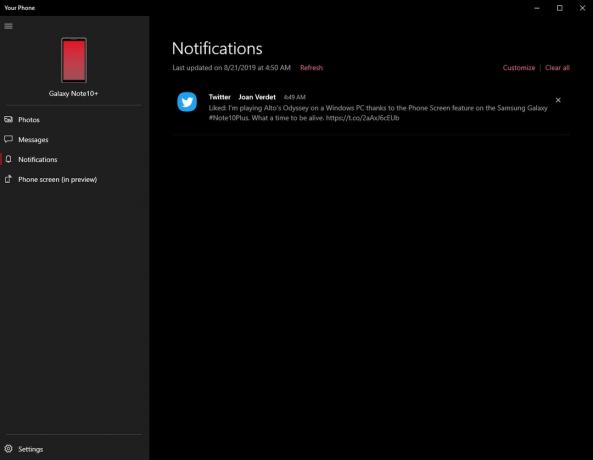
Får du skräppost med aviseringar på Windows? I den Aviseringar tab, träff Anpassa och du kommer att se alternativ för att stänga av aviseringar från vissa appar. Du kommer bara att se appar som har visat aviseringar sedan du länkade din telefon till din telefon Windows-appen, så du kan behöva vänta ett tag för att se hela listan.
När hela listan över appar är tillgänglig - eller åtminstone de du får flest aviseringar från - stäng av de appar du inte tror att du vill dyka upp på din Windows-dator eller bärbara dator. Oroa dig inte, du kommer fortfarande att få dem på din telefon.
Speglar din telefonskärm
Om du inte har en Note 10 eller Note 10 Plus kan du få många av samma funktioner genom att ladda ner appen Din telefon från Google Play Butik – du kommer helt enkelt inte att njuta av den anpassade integrationen.
Men Note 10-serien har en extra funktion som inte är tillgänglig i standardappen Din telefon — Telefonskärm. Detta låter dig spegla din telefonskärm till appen Din telefon och använda muspekaren för att styra telefonen.
Jag spelar Altos Odyssey på en Windows-dator tack vare telefonskärmsfunktionen på Samsung Galaxy #Note10Plus. Vilken tid att leva i. pic.twitter.com/2aAxJ6cEUb
— Julian Chokkattu (@JulianChokkattu) 21 augusti 2019
För att aktivera det, tryck på Telefonskärm fliken och följ instruktionerna på skärmen för att tillåta åtkomst. Nu bör du se din telefonskärm dyka upp; använd bara musen för att klicka och dra och svepa runt för att navigera på telefonskärmen. Du kan till och med väcka din telefon bara genom att trycka på standbyskärmen.
Om du öppnar en app och behöver skriva något kan du enkelt använda tangentbordet som är anslutet till din bärbara dator eller PC. Det är som en virtuell låda för dina Android-appar, men på en Windows-dator. Telefonskärm är fortfarande i beta, så det kan kännas lite strävt runt kanterna.
Det är allt! Njut av din nyfunna anslutning mellan din telefon och Windows.
Redaktörens rekommendationer
- Galaxy Z Flip 5 kan stjäla Razr Plus bästa funktion
- Här är vår allra första titt på Samsung Galaxy Tab S9 Plus
- Samsung kan just ha dödat Galaxy S10
- Galaxy S23 har precis fått en galen AI-funktion som klonar din röst
- De bästa Samsung Galaxy S23 Plus skärmskydden: 10 fantastiska val
Uppgradera din livsstilDigitala trender hjälper läsare att hålla koll på den snabba teknikvärlden med alla de senaste nyheterna, roliga produktrecensioner, insiktsfulla redaktioner och unika smygtittar.




